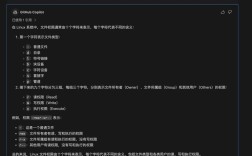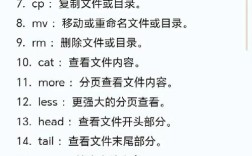在CAD2014使用过程中,命令行不显示是一个较为常见的问题,这会严重影响用户的操作效率和绘图体验,命令行作为CAD软件的核心交互窗口,承载着命令输入、参数设置、提示信息显示等重要功能,当命令行突然消失或无法显示时,用户可能会感到困惑和无助,下面将详细分析CAD2014命令行不显示的可能原因及对应的解决方法,帮助用户快速定位并解决问题。
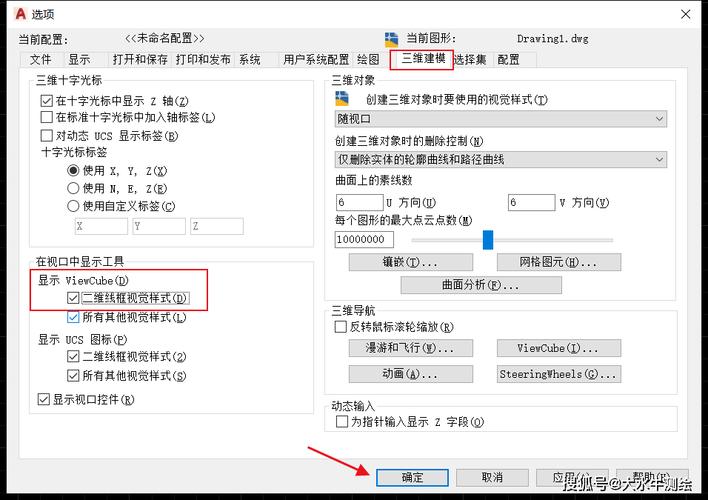
最常见的原因是命令行窗口被意外关闭或隐藏,CAD2014的命令行默认位于绘图窗口下方,但用户可能误操作将其关闭,解决方法是使用快捷键“Ctrl+9”进行切换,这个快捷键是命令行显示/隐藏的快捷键,按下后可以快速恢复命令行的显示,如果快捷键无效,可能是软件设置被修改,此时可以通过菜单栏进行操作,依次点击“工具”→“选项”→“显示”选项卡,在“窗口元素”区域勾选“显示命令行窗口”选项,然后点击“确定”保存设置,这种方法适用于因设置修改导致的命令行隐藏问题。
软件界面布局被重置或损坏也可能导致命令行不显示,CAD2014允许用户自定义界面布局,如果布局文件损坏或被误重置,可能会导致命令行消失,解决方法是恢复默认界面布局,在命令行中输入“MENULOAD”命令,然后选择CAD安装目录下的“acad.cui”文件,加载默认的用户界面配置,或者通过“工具”→“自定义”→“界面”打开自定义界面对话框,在“工作空间”中选择“AutoCAD经典”,然后点击“置为当前”应用设置,这种方法可以有效修复因界面布局异常导致的问题。
软件版本或补丁问题也可能引发命令行显示异常,如果用户安装的是破解版或补丁不完整的CAD2014,可能会出现各种功能异常,包括命令行无法显示,解决方法是确保软件来源正规,并安装官方补丁,如果已安装破解版,可以尝试重新安装或更换为正版软件,检查是否有可用的更新补丁,安装最新的Service Pack以修复已知的Bug,CAD2014的SP3补丁修复了多个已知问题,安装后可能会解决命令行不显示的故障。
还有一种可能是系统资源不足或软件冲突,当电脑内存不足或运行了过多程序时,CAD2014可能无法正常加载命令行窗口,某些第三方插件或杀毒软件可能与CAD软件冲突,导致命令行无法显示,解决方法是关闭不必要的后台程序,释放系统资源,暂时禁用第三方插件和杀毒软件,然后重启CAD2014测试命令行是否恢复,如果问题解决,再逐一启用被禁用的程序,定位冲突源并更换或调整相关软件设置。
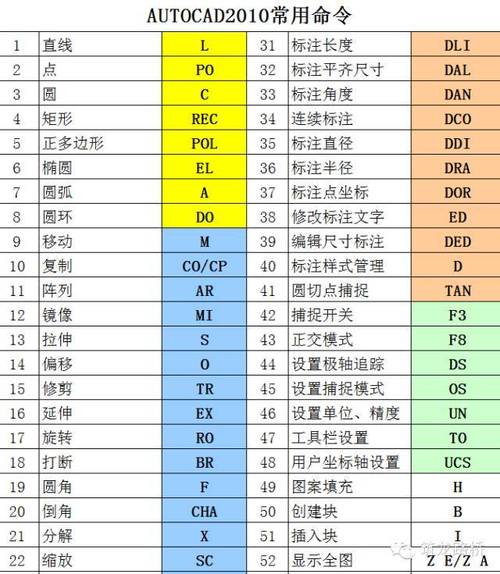
针对不同情况,还可以尝试以下排查步骤:
- 检查命令行是否被拖拽至其他位置:有时用户可能无意中将命令行窗口拖拽到绘图区域边缘或其他位置,导致其显示异常,尝试按住命令行窗口的标题栏,将其拖回默认位置。
- 重置CAD设置:在命令行中输入“OPTIONS”命令,打开选项对话框,在“配置”选项卡中选择“重置”按钮,将所有设置恢复为默认值。
- 修复安装:通过控制面板中的“程序和功能”找到CAD2014,选择“更改”→“修复”选项,修复可能损坏的文件。
- 清理缓存:删除CAD2014的缓存文件,通常位于用户目录下的“AppData\Local\Autodesk\AutoCAD 2014”文件夹中,删除后重启软件。
为了更直观地展示解决方法,以下表格总结了常见原因及对应措施:
| 原因分类 | 具体原因 | 解决方法 |
|---|---|---|
| 误操作 | 快捷键关闭或菜单隐藏 | 按Ctrl+9切换;或通过“工具”→“选项”→“显示”勾选命令行窗口 |
| 界面布局异常 | 布局文件损坏或重置 | 输入“MENULOAD”加载“acad.cui”;或切换“AutoCAD经典”工作空间 |
| 软件版本问题 | 破解版或补丁不完整 | 安装正版软件及官方补丁(如SP3) |
| 系统资源或冲突 | 内存不足或第三方软件冲突 | 关闭后台程序;禁用插件/杀毒软件,定位冲突源 |
| 窗口位置异常 | 命令行被拖拽至非默认位置 | 手动拖拽命令行窗口至默认位置 |
| 设置损坏 | CAD配置文件异常 | 输入“OPTIONS”重置配置;或通过控制面板修复安装 |
| 缓存文件问题 | 临时文件损坏 | 删除Autodesk缓存文件,重启软件 |
如果以上方法均无法解决问题,可能是软件安装文件损坏或系统环境问题,此时可以尝试重新安装CAD2014,或检查操作系统是否满足软件运行要求(如.NET Framework版本、显卡驱动等),确保显卡驱动为最新版本,因为过时的驱动也可能导致CAD界面显示异常。
在排查过程中,建议用户注意记录操作步骤和错误提示信息,以便更准确地定位问题,如果命令行窗口出现闪烁后消失,可能是显卡驱动问题;如果伴随软件崩溃,则可能是系统资源不足或文件损坏。

相关问答FAQs:
-
问:按Ctrl+9无法显示命令行怎么办?
答:如果快捷键无效,可能是软件设置被修改,可通过菜单栏依次点击“工具”→“选项”→“显示”选项卡,确保“显示命令行窗口”被勾选,同时检查是否有第三方插件干扰,尝试在安全模式下启动CAD2014(按住Ctrl键启动),若命令行恢复,则说明是插件冲突,需逐一排查插件。 -
问:命令行显示但内容无法输入,如何解决?
答:这种情况可能是命令行窗口被锁定或焦点异常,尝试点击命令行窗口使其获得焦点,或按“Tab”键切换输入焦点,若无效,可在命令行中输入“CMDACTIVE”命令检查命令行状态,若返回值为0,说明命令行未激活,可通过“视图”→“显示”→“命令行”重新激活,重置CAD设置(输入“OPTIONS”→“配置”→“重置”)也可解决此类问题。